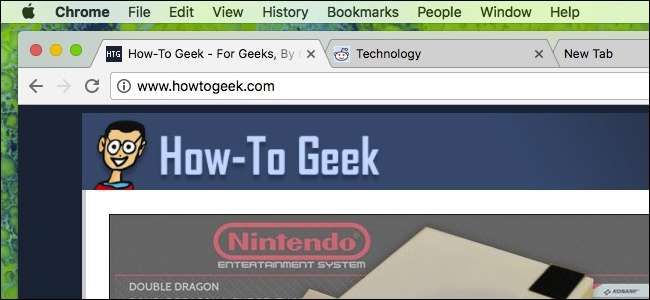
Iti place filele , ne plac filele. Filele sunt cel mai tare lucru care li se întâmplă browserelor web de la navigarea privată și sincronizarea marcajelor, dar cât de mult sunteți un guru de filă?
Astăzi vrem să explorăm navigarea cu file Google Chrome , și vă arată câteva trucuri pe care s-ar putea să nu le fi cunoscut.
Cum se deschid, se fixează și se închid filele
Probabil că știți deja elementele de bază. Pentru a deschide o filă nouă pe Chrome, faceți clic pe butonul Filă nouă. Alternativ, puteți utiliza comanda rapidă de la tastatură Ctrl + T pe Windows (sau Command + T pe un Mac).
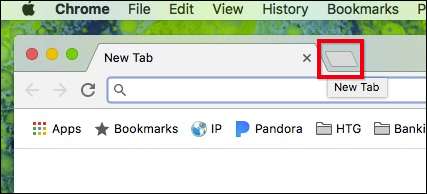
Pentru a închide o filă, faceți clic pe X pe fiecare filă sau apăsați Ctrl + W pe Windows (Comandă + W pe un Mac).
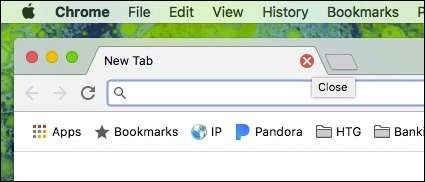
Bine, totul este foarte simplu, dar să săpăm puțin mai departe și să vă arătăm ce mai puteți face.
Dacă doriți să reordonați filele, puteți să faceți clic și să le trageți pentru a se potrivi nevoilor dvs.
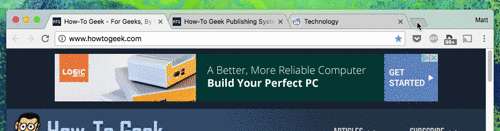
În mod similar, dacă doriți ca o filă să se deschidă într-o fereastră nouă, trageți-o din fereastra curentă a browserului și plasați-o în altă parte pe desktop.
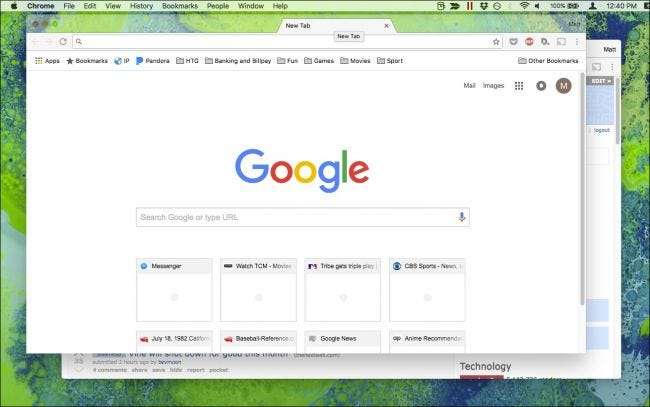
Faceți clic dreapta pe orice filă deschisă și verificați opțiunile disponibile.
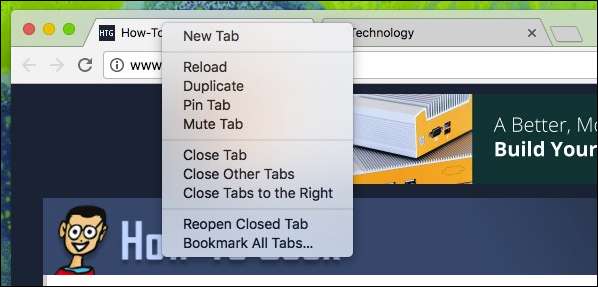
Opțiunile Filă nouă, Reîncărcare și Duplicare sunt destul de evidente.
Fixarea unei file înseamnă că va aluneca spre stânga ca o filă mică care persistă de la sesiunea browserului la sesiunea browserului. Închide Chrome, redeschide-l, iar fila va fi încă fixată până când o deconectezi sau o închizi. Acestea sunt excelente pentru filele pe care le păstrați deschise în orice moment, cum ar fi adresa dvs. de e-mail.
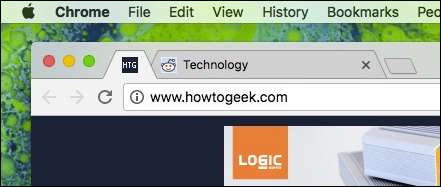
Dezactivarea unei file va reduce la tăcere o filă zgomotoasă, cum ar fi un videoclip cu redare automată. De asemenea, puteți face clic pe pictograma difuzorului de lângă butonul de închidere pentru a dezactiva o filă.
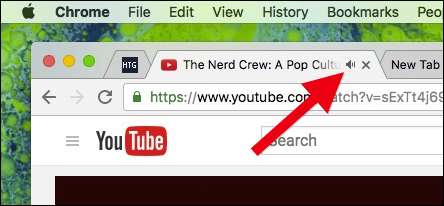
Închiderea filelor este ușoară, așa cum am discutat, dar dacă aveți multe file deschise și nu doriți să închideți fiecare filă una câte una, puteți face clic dreapta pe cea pe care doriți să o păstrați și să alegeți „Închideți altele Filele ”.
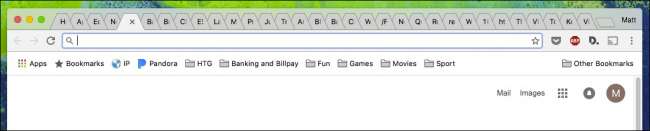
Pe de altă parte, dacă aveți câteva file importante aranjate la începutul teancului de file și nu doriți să închideți orice altceva, puteți face clic dreapta pe ultima filă din stânga pe care doriți să o păstrați deschisă, și alegeți „Închideți filele din dreapta”.
Ultimele două opțiuni din acel meniu cu clic dreapta vă permit să redeschideți filele pe care s-ar putea să le fi închis din greșeală. Comanda rapidă de la tastatură este Ctrl + Shift + T pe Windows și Command + Shift + T pe Mac. Invata. Este una dintre cele mai utile comenzi rapide de la tastatură din browser.
În cele din urmă, dacă aveți un grup de file utile deschise și credeți că toate sunt demne de marcaje, puteți alege „Marcare toate filele”.
Comenzile rapide de la tastatură legate de tab pe care ar trebui să le cunoașteți
Chrome are o mulțime de comenzi rapide de la tastatură (unele dintre ele am menționat deja) pentru a naviga și manipula mai bine filele. Iată o listă la îndemână:
-
Deschideți o filă nouă
Windows: Ctrl + T
Mac: Command + T -
Deschideți ultima filă închisă
Windows: Ctrl + Shift + T
Mac: Comandă + Shift + T -
Treceți la următoarea filă deschisă
Windows: Ctrl + Tab sau Ctrl + PgDn
Mac: Comandă + Opțiune + Săgeată dreaptă -
Treceți la fila deschisă anterioară
Windows: Ctrl + Shift + Tab sau Ctrl + PgUp
Mac: Comandă + Opțiuni + Săgeată stânga -
Mutați la o anumită filă
Windows: Ctrl + 1 până la Ctrl + 8
Mac: Comandă + 1 până la Comandă + 8 -
Treceți la ultima filă
Windows: Ctrl + 9
Mac: Comandă + 9 -
Deschideți pagina principală în fila curentă
Numai Windows: Alt + Acasă -
Deschideți pagina anterioară din istoricul de navigare
Windows: Alt + Săgeată stânga
Mac: Comandă [sau Comandă + Săgeată la stânga -
Deschideți următoarea pagină din istoricul de navigare
Windows: Alt + Săgeată dreapta
Mac: Comandă] sau Comandă + Săgeată dreapta -
Închideți fila curentă
Windows: Ctrl + W sau Ctrl + F4
Mac: Command + W -
Închideți toate filele deschise și Chrome
Windows: Ctrl + Shift + W
Mac: Comandă + Shift + W
Rețineți că versiunile Windows ale acestor comenzi rapide funcționează și pe Linux.
Cum să alegeți filele care apar atunci când porniți Chrome
Puteți desemna cu care file, dacă există, Chrome începe o nouă sesiune. Pentru a accesa aceste setări, faceți clic pe cele trei puncte din colțul din dreapta sus al ferestrei browserului, apoi selectați „Setări”.
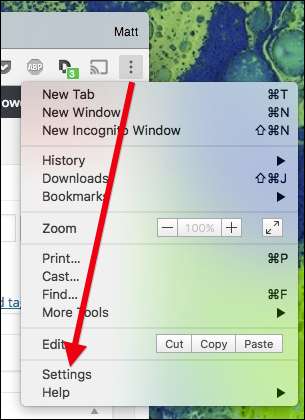
În Setări, verificați secțiunea „La pornire”
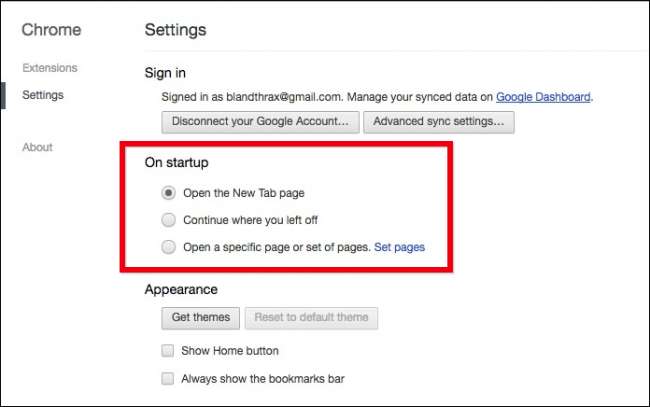
Aveți trei opțiuni. Chrome poate deschide oricând o nouă sesiune în pagina Filă nouă, puteți continua de unde ați rămas cu ultima sesiune (în care toate filele deschise anterior vor reapărea pe măsură ce le-ați lăsat) sau Chrome se poate deschide către un anumit set de pagini (ca sursa ta de știri preferată).
Dacă alegeți să parcurgeți acest ultim traseu, faceți clic pe „Setați pagini” și vi se va cere să alegeți cu ce file doriți să deschideți Chrome.
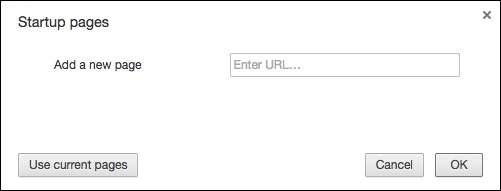
Pentru a face lucrurile mai ușoare, puteți deschide toate paginile în ordinea în care doriți să apară și utilizați butonul „Utilizați paginile curente” din caseta de dialog de mai sus pentru a seta paginile de pornire în acest fel.
Profitați mai mult de filele dvs. cu extensii
În cele din urmă, puteți extindeți funcția filelor Chrome folosind extensii.
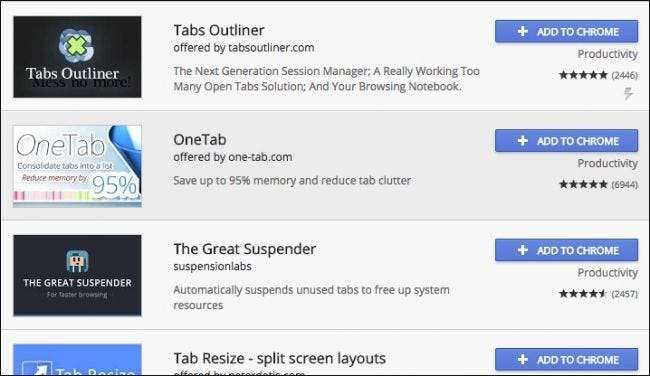
S-ar putea să aveți ceva anume în minte, cum ar fi dorința modificați noua pagină a filei , vizualizați filele ca o listă , sau adormi filele când nu le folosești . Sau poate doriți doar să răsfoiți extensiile și să vedeți ce vă apare.
Există zeci de extensii utile dintre care puteți alege și sunteți sigur că veți găsi ceva util - poate chiar ceva de care nu știați că aveți nevoie!
LEGATE DE: Cum se personalizează pagina Filă nouă în Chrome
Filele sunt cu adevărat ușor de stăpânit în Chrome și există mult mai multe lucruri decât acestea. Este util să memorați cel puțin câteva comenzi rapide de la tastatură, desigur, dar utilizarea meniului contextual al filei va fi foarte util. Acum, nu va trebui să închideți plictisitor fiecare filă manual, să redeschideți aceleași pagini de fiecare dată când porniți Chrome sau să vă întrebați de unde vine acea muzică.







